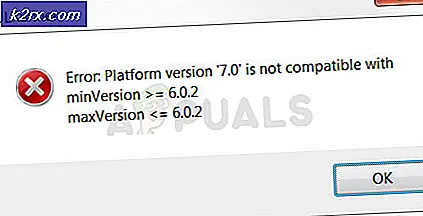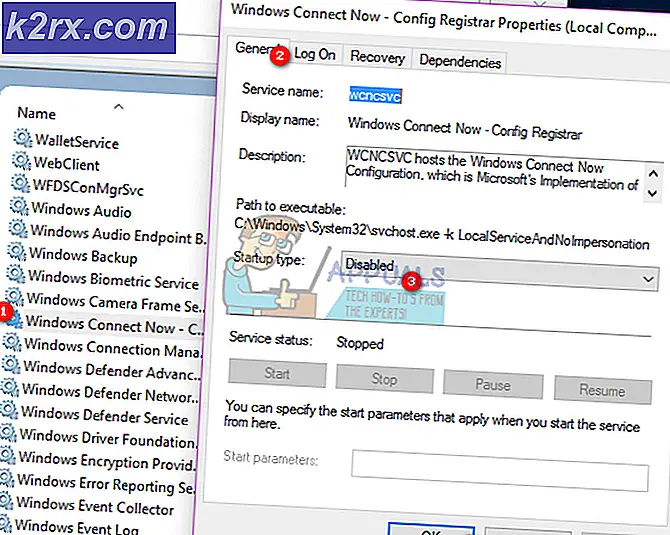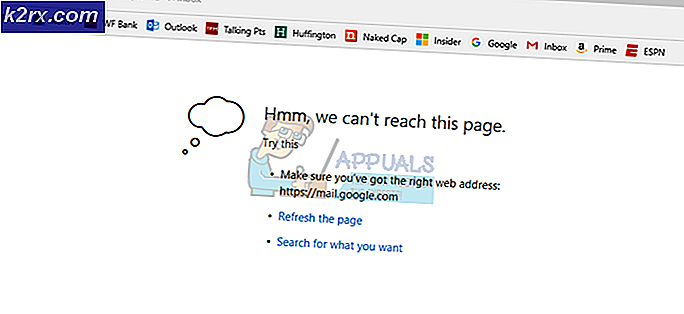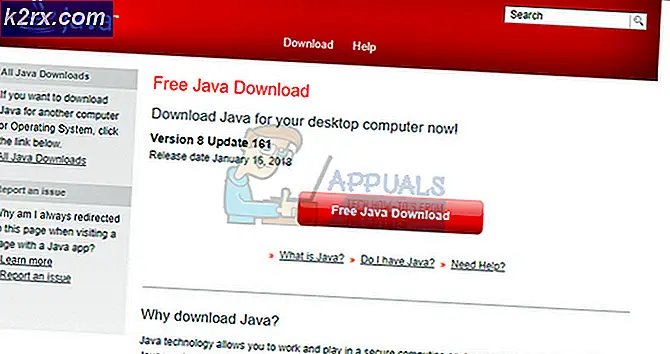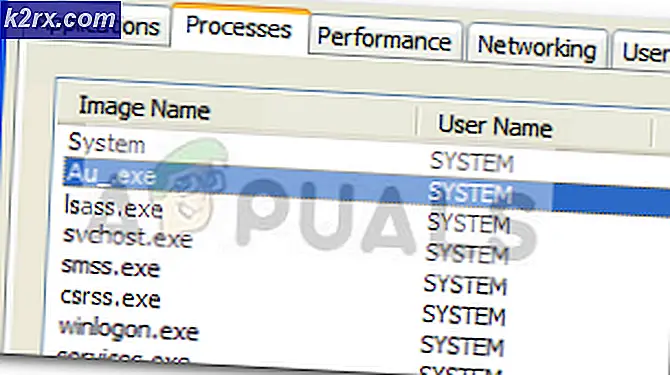FIX: Kan tijdelijke bestanden niet verwijderen op Windows 10
In Windows 10, door het Start-menu te openen en vervolgens te navigeren naar Instellingen > Systeem > Opslag en te klikken op de partitie van de harde schijf met Windows 10, kan een gebruiker zoeken naar alle tijdelijke bestanden die op hun harde schijf worden opgeslagen. De primaire partitie van Drive. Op deze manier krijgt de gebruiker een ruwe schatting van de hoeveelheid schijfruimte die wordt ingenomen door tijdelijke bestanden en krijgt hij de optie om alle tijdelijke bestanden te verwijderen die Windows kon vinden door op Tijdelijke bestanden verwijderen te klikken. . De tijdelijke bestanden zijn in dit geval bestanden die Windows niet meer nodig heeft en die niet meer nodig zijn, bestanden zoals Windows-installatiebestanden, tijdelijke bestanden voor toepassingen en bestanden die zijn overgebracht naar Windows 10 vanuit de versie van Windows die de gebruiker eerder gebruikte en een upgrade van.
In veel gevallen kunnen de tijdelijke bestanden die zijn opgeslagen op de computer van een Windows 10-gebruiker enkele gigabytes aan schijfruimte in beslag nemen. In dergelijke gevallen wordt het ten zeerste aanbevolen dat de gebruiker deze tijdelijke bestanden verwijdert door te klikken op / tikken op Tijdelijke bestanden verwijderen nadat Windows klaar is met scannen. Het is echter een bekend feit dat het gedeelte Instellingen > Systeem > Opslag van Windows 10 een van de buggiest gedeelten van het besturingssysteem is. In dat geval hebben veel Windows 10-gebruikers last van een probleem waarbij hun computer de tijdelijke bestanden niet kan verwijderen, ongeacht hoe vaak ze klikken / tikken op Tijdelijke bestanden verwijderen en ongeacht hoeveel tijd ze hun computer geven om het proces te voltooien.
Het verwijderen van alle tijdelijke bestanden die op uw Windows 10-computer zijn opgeslagen, is vrij belangrijk, vooral als deze bestanden een grote hoeveelheid schijfruimte bevatten. Gelukkig is er een alternatief voor het verwijderen van deze bestanden uit de instellingen Instellingen > Systeem > Opslag - deze bestanden te verwijderen met het hulpprogramma Schijfopruiming . Om alle tijdelijke bestanden op uw Windows 10-computer te verwijderen met behulp van het hulpprogramma Schijfopruiming, moet u:
PRO TIP: Als het probleem zich voordoet met uw computer of een laptop / notebook, kunt u proberen de Reimage Plus-software te gebruiken die de opslagplaatsen kan scannen en corrupte en ontbrekende bestanden kan vervangen. Dit werkt in de meeste gevallen, waar het probleem is ontstaan door een systeembeschadiging. U kunt Reimage Plus downloaden door hier te klikkenStart File Explorer door te drukken op Windows Logo- toets + E of gewoon uw computer te openen.
Klik met de rechtermuisknop op de primaire partitie van uw harde schijf (de partitie waarop Windows 10 is geïnstalleerd).
Klik in het resulterende contextuele menu op Eigenschappen .
Klik op Schijfopruiming .
Laat Windows het station scannen voor alle beschikbare bestanden en presenteer u vervolgens een lijst met de bevindingen.
Zorg ervoor dat u alle bestandstypen in de lijst selecteert en klik vervolgens op OK om ze te verwijderen.
In de meeste gevallen behoren de tijdelijke bestanden die u ziet wanneer u naar Instellingen > Systeem > Opslag gaat en vervolgens de primaire partitie van uw harde schijf selecteert, niet tot de lijst met bestanden die Disk Cleanup u aanvankelijk biedt. Om Schijfopruiming ook in staat te stellen om naar deze bestanden te zoeken, moet u klikken op Systeembestanden opschonen .
Schijfopruiming toestaan om een lijst met alle systeembestanden te zoeken en te compileren - deze lijst bevat alle tijdelijke bestanden - die u kunt verwijderen om schijfruimte vrij te maken.
Zorg ervoor dat u alle bestandstypen in de lijst selecteert en klik vervolgens op OK om ze te verwijderen.
Hoewel het veel eenvoudiger zou zijn om tijdelijke bestanden te verwijderen via Instellingen > Systeem > Opslag, is dat specifieke gedeelte van Windows 10 ongelooflijk fout, dus totdat Microsoft het probleem heeft opgelost, kunt u alle tijdelijke bestanden die op uw computer zijn opgeslagen verwijderen met het hulpprogramma Schijfopruiming . .
PRO TIP: Als het probleem zich voordoet met uw computer of een laptop / notebook, kunt u proberen de Reimage Plus-software te gebruiken die de opslagplaatsen kan scannen en corrupte en ontbrekende bestanden kan vervangen. Dit werkt in de meeste gevallen, waar het probleem is ontstaan door een systeembeschadiging. U kunt Reimage Plus downloaden door hier te klikken